Το ζήτημα που δεν βρέθηκε τοποθεσία στο iPhone είναι ένα κοινό πρόβλημα για πολλούς χρήστες. Υπάρχουν πολλοί λόγοι για αυτό το πρόβλημα, αλλά οι λύσεις είναι αρκετά απλές και απλές.

Αυτό το άρθρο θα σας δώσει ορισμένες πληροφορίες σχετικά με αυτό το πρόβλημα, καθώς και ορισμένες πιθανές λύσεις σε αυτό το πρόβλημα.
- Μέρος 1: Τι σημαίνει αν δεν βρεθεί η τοποθεσία στο iPhone;
- Μέρος 2: Γιατί λέει Δεν βρέθηκε τοποθεσία;
- Μέρος 3: Πώς να διορθώσετε το σφάλμα Δεν βρέθηκε τοποθεσία στο iPhone;
- Μέρος 4: Συχνές ερωτήσεις σχετικά με την Εύρεση της εφαρμογής μου στο iPhone
- [Συμβουλή μπόνους] Πώς να παραποιήσετε την τοποθεσία στο iPhone;
Μέρος 1: Τι σημαίνει αν δεν βρεθεί η τοποθεσία στο iPhone;
Το iPhone διαθέτει μια εύχρηστη λειτουργία που επιτρέπει στους χρήστες να παρακολουθούν τους φίλους και την οικογένειά τους χρησιμοποιώντας τη δυνατότητα κοινής χρήσης τοποθεσίας του τηλεφώνου. Ωστόσο, μπορεί να αναρωτιέστε τι σημαίνει εάν εσείς ή κάποιος άλλος λάβει μια ειδοποίηση Location Not Found στο iPhone του ή έχει ειδοποιηθεί για μια εσφαλμένη τοποθεσία iPhone.
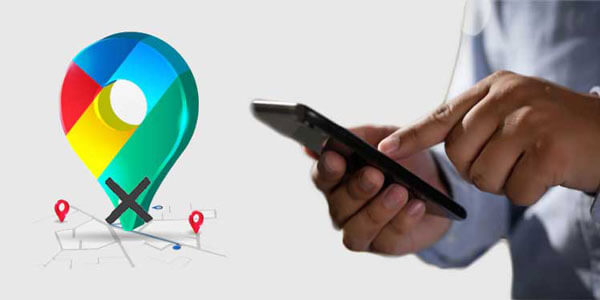
Η τοποθεσία που δεν βρέθηκε για το iPhone μπορεί να υποδεικνύει πολλά πράγματα, όπως το iPhone σε λειτουργία πτήσης, ανενεργό, το σύστημα iOS που δεν ενημερώνεται ή οι υπηρεσίες τοποθεσίας ή το Find My Phone είναι απενεργοποιημένο .
Μέρος 2: Γιατί λέει Δεν βρέθηκε τοποθεσία;
Όπως αναφέρθηκε προηγουμένως, το "Η τοποθεσία δεν βρέθηκε" στο iPhone υποδηλώνει τεχνικό σφάλμα. Αυτό συμβαίνει όταν η συσκευή αποστολής αποτυγχάνει να μεταδώσει δεδομένα τοποθεσίας στη συσκευή λήψης, με αποτέλεσμα να εμφανίζεται αυτό το μήνυμα σφάλματος.
- Το άτομο δεν έχει σύνδεση στο διαδίκτυο.
- Η σύνδεσή τους στο διαδίκτυο είναι πολύ αργή ή αναξιόπιστη.
- Το τηλέφωνό τους είναι απενεργοποιημένο.
- Έχουν χαμηλή μπαταρία και η λειτουργία χαμηλής κατανάλωσης ενέργειας είναι ενεργοποιημένη, επηρεάζοντας ενδεχομένως τις λειτουργίες τοποθέτησης στο παρασκήνιο.
- Βρέθηκαν σε μια απομακρυσμένη τοποθεσία με περιορισμένη συνδεσιμότητα κινητής τηλεφωνίας, γεγονός που καθιστά δύσκολη τη δημιουργία μιας αξιόπιστης σύνδεσης στο Διαδίκτυο.
Μέρος 3: Πώς να διορθώσετε το σφάλμα Δεν βρέθηκε τοποθεσία στο iPhone;
Τώρα, ας δούμε πιθανές διορθώσεις για ζητήματα τοποθεσίας Εύρεση της εφαρμογής μου. Αν και οι λύσεις που παρέχονται είναι αρκετά πλήρεις, διαφορετικές λύσεις μπορεί να λειτουργήσουν και για τα δύο προβλήματα. Επομένως, δώστε προσοχή στις διορθώσεις και επιλέξτε τη λύση που ταιριάζει καλύτερα στην προσωπικότητά σας.
- 1. Ελέγξτε τη σελίδα κατάστασης συστήματος της Apple
- 2. Αλλάξτε τις ρυθμίσεις σύνδεσης δικτύου σε Ανανέωση ρυθμίσεων δικτύου
- 3. Απενεργοποιήστε τη λειτουργία πτήσης στο iPhone σας
- 4. Ορίστε την κατάλληλη ημερομηνία και ώρα για το τηλέφωνό σας
- 5. Δοκιμάστε να επανεκκινήσετε το iPhone σας
- 6. Ενεργοποιήστε τις υπηρεσίες τοποθεσίας από τις ρυθμίσεις του iPhone
- 7. Ενεργοποιήστε την Ακριβής τοποθεσία στο iPhone
1Ελέγξτε τη σελίδα κατάστασης συστήματος της Apple
Η σελίδα Κατάσταση συστήματος της Apple είναι ένα εξαιρετικό εργαλείο για τη διόρθωση του σφάλματος "Δεν βρέθηκε η τοποθεσία" στο iPhone σας. Μπορείτε να βρείτε τη σελίδα κατάστασης συστήματος στον ιστότοπο της Apple.
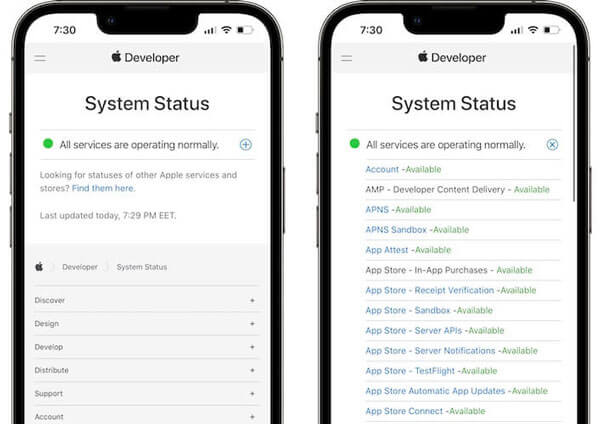
Η σελίδα Κατάσταση συστήματος παρέχει τις πιο πρόσφατες πληροφορίες σχετικά με τα προϊόντα της Apple, συμπεριλαμβανομένων των iOS και macOS. Αυτό είναι ένα εξαιρετικό μέρος για να ελέγξετε για ενημερώσεις εάν προσπαθείτε να καταλάβετε τι συμβαίνει με το iPhone σας.
2Αλλάξτε τις ρυθμίσεις σύνδεσης δικτύου σε Ανανέωση ρυθμίσεων δικτύου
Δεν χρειάζεται να ξεκινήσετε με περίπλοκες διαδικασίες για την επίλυση του ζητήματος "Η τοποθεσία δεν βρέθηκε" στη συσκευή σας. Μπορείτε να βρείτε τη λύση σε αυτό το πρόβλημα μέσω των ρυθμίσεων δικτύου του iPhone σας.
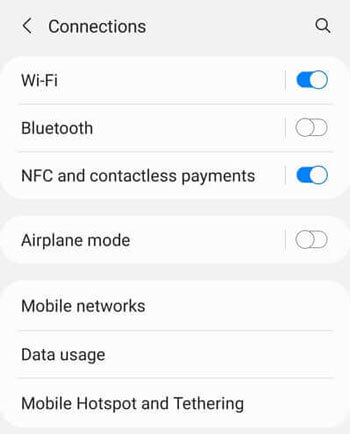
Αρχικά, εάν το iPhone σας είναι συνδεδεμένο σε δίκτυο Wi-Fi, μπορείτε να μεταβείτε σε δίκτυο δεδομένων κινητής τηλεφωνίας ή σε άλλο δίκτυο Wi-Fi. Για να αντιμετωπίσετε προβλήματα σε αυτά τα δίκτυα, δοκιμάστε να απενεργοποιήσετε και να ενεργοποιήσετε ξανά τις υπηρεσίες. Εάν το σφάλμα τοποθεσίας προκύψει λόγω κακής απόδοσης δικτύου, η αλλαγή των ρυθμίσεων δικτύου θα επιλύσει με επιτυχία.
3Απενεργοποιήστε τη λειτουργία πτήσης στο iPhone σας
Η λειτουργία πτήσης απενεργοποιεί όλες τις ασύρματες συνδέσεις στη συσκευή σας. Περιλαμβάνει Wi-Fi, Bluetooth και δεδομένα κινητής τηλεφωνίας. Όταν η συσκευή βρίσκεται σε λειτουργία πτήσης, το GPS δεν μπορεί να προσδιορίσει την τοποθεσία σας, με αποτέλεσμα να εμφανίζεται το σφάλμα "Η τοποθεσία δεν βρέθηκε". Η λειτουργία πτήσης μπορεί να απενεργοποιηθεί μεταβαίνοντας στις Ρυθμίσεις και, στη συνέχεια, αγγίζοντας τη λειτουργία πτήσης και απενεργοποιώντας την.
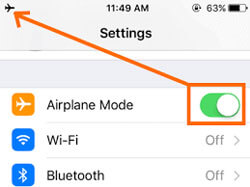
4Ορίστε την κατάλληλη ημερομηνία και ώρα για τηλέφωνο
Είναι σημαντικό να ορίσετε την κατάλληλη ημερομηνία και ώρα ώστε το τηλέφωνό σας να διορθώσει το σφάλμα "Η τοποθεσία δεν βρέθηκε" στο iPhone. Η αναντιστοιχία μεταξύ της ώρας της συσκευής και του διακομιστή συχνά προκαλεί αυτό το πρόβλημα. Για να διορθώσετε αυτό το πρόβλημα, πρέπει να αλλάξετε τις ρυθμίσεις ημερομηνίας και ώρας της συσκευής σας.
Για να ορίσετε την ημερομηνία και την ώρα, ξεκινήστε τις Ρυθμίσεις από την αρχική οθόνη. Πατήστε Γενικά και μετά επιλέξτε Ημερομηνία & Ώρα. Στη συνέχεια, πατήστε Ορισμός αυτόματα και βεβαιωθείτε ότι είναι απενεργοποιημένο. Στη συνέχεια, πατήστε Ορισμός ημερομηνίας και ώρας και εισαγάγετε τις ακριβείς πληροφορίες ημερομηνίας, ώρας και ζώνης ώρας για την τρέχουσα τοποθεσία σας. Πατήστε Τέλος όταν τελειώσετε για να αποθηκεύσετε αυτές τις ρυθμίσεις.
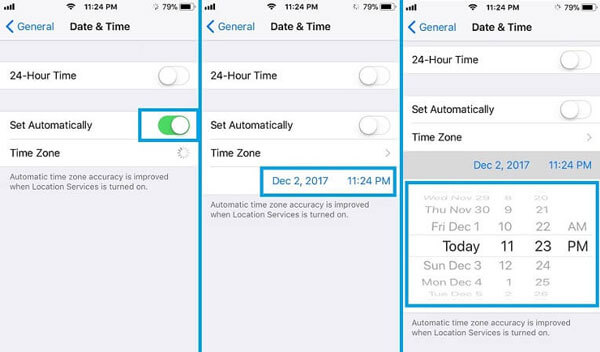
5Δοκιμάστε να επανεκκινήσετε το iPhone σας
Οι υπηρεσίες τοποθεσίας του iPhone παρέχονται από τρία διαφορετικά συστήματα: GPS, Wi-Fi και δεδομένα κινητής τηλεφωνίας. Επομένως, όταν ένα από αυτά τα συστήματα δεν λειτουργεί σωστά ή χρειάζεται να λειτουργήσει σωστά, τα άλλα δύο συστήματα θα προσπαθήσουν να αντισταθμίσουν την έλλειψη δεδομένων.
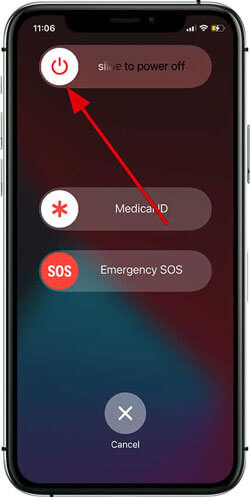
Εάν το iPhone σας αντιμετωπίζει προβλήματα με την παρακολούθηση τοποθεσίας, θα πρέπει να επανεκκινήσετε τη συσκευή. Αυτό μπορεί να επαναφέρει και τα τρία συστήματα και να σας επαναφέρει στην κανονική λειτουργία.
6Ενεργοποιήστε τις υπηρεσίες τοποθεσίας από τις ρυθμίσεις του iPhone
Εάν το iPhone σας δεν μπορεί να παρέχει την τοποθεσία σας, μπορεί να οφείλεται στο ότι οι Υπηρεσίες τοποθεσίας είναι απενεργοποιημένες. Για να ενεργοποιήσετε τις Υπηρεσίες τοποθεσίας από την εφαρμογή Ρυθμίσεις στο iPhone, ακολουθήστε τα εξής βήματα:
Πατήστε "Ρυθμίσεις" από την αρχική οθόνη της συσκευής σας.
Κάντε κύλιση προς τα κάτω και πατήστε "Απόρρητο".
Πατήστε "Υπηρεσίες τοποθεσίας".
Σύρετε το διακόπτη δίπλα στις "Υπηρεσίες τοποθεσίας" ώστε να γίνει πράσινος.
7Ενεργοποίηση Ακριβούς τοποθεσίας στο iPhone
Η ακριβής τοποθεσία είναι μια λειτουργία στο iPhone που επιτρέπει στον χρήστη να παρέχει την τοποθεσία του με μεγαλύτερη ακρίβεια. Μπορεί να ενεργοποιηθεί στην εφαρμογή Ρυθμίσεις. Μόλις ενεργοποιηθεί, θα λειτουργεί όπως το GPS και θα σας δίνει ακριβείς πληροφορίες τοποθεσίας.
Μέρος 4: Συχνές ερωτήσεις σχετικά με την Εύρεση της εφαρμογής μου στο iPhone
1. Τι σημαίνει το μήνυμα "Η τοποθεσία δεν είναι διαθέσιμη στο iPhone";
Η συσκευή μπορεί να απενεργοποιηθεί εάν λάβετε το μήνυμα λάθους "Η τοποθεσία δεν είναι διαθέσιμη" όταν χρησιμοποιείτε την υπηρεσία Εύρεση μου.
Θα πρέπει να σημειωθεί ότι αυτή είναι μία από τις πολλές περιπτώσεις που παρουσιάζεται ένα τέτοιο ζήτημα, καθώς άλλα ζητήματα όπως σφάλματα λογισμικού και σφάλματα δικτύου μπορούν επίσης να προκαλέσουν τέτοια σφάλματα.
2. Δεν βρέθηκε τοποθεσία σημαίνει ότι σταμάτησαν να μοιράζονται;
Φυσικά όχι.
Αυτό το μήνυμα εμφανίζεται όταν παρουσιαστεί τεχνικό σφάλμα στη λειτουργία κοινής χρήσης τοποθεσίας. Αυτό το πρόβλημα μπορεί να προκληθεί από παράγοντες όπως η κακή σύνδεση στο διαδίκτυο, η χαμηλή μπαταρία ή άλλοι τεχνικοί λόγοι, οι οποίοι θα εξηγηθούν περαιτέρω στην επόμενη ενότητα.
3. Πώς να μάθετε εάν κάποιος έχει απενεργοποιήσει τη λειτουργία τοποθεσίας στο iPhone;
Μπορείτε να ενεργοποιήσετε αυτήν την επιλογή στην εφαρμογή Εύρεση μου, η οποία θα εμφανίσει μια λίστα με τα άτομα που έχουν ενεργοποιήσει την τοποθεσία τους. Εάν χρειάζεστε βοήθεια για να βρείτε έναν συγκεκριμένο χρήστη στη λίστα, έχει απενεργοποιήσει τις υπηρεσίες τοποθεσίας στο iPhone του.
Εάν θέλετε να εμποδίσετε κάποιον να σας παρακολουθεί εν αγνοία του, η τέλεια μέθοδος είναι να παραποιήσετε την τοποθεσία GPS στο iPad, το iPhone ή άλλα iDivice.
4. Ο λόγος για την τοποθεσία δεν βρέθηκε και η τοποθεσία δεν είναι διαθέσιμη
Γιατί το iPhone μου λέει "Η τοποθεσία δεν είναι διαθέσιμη";
- Οι υπηρεσίες τοποθεσίας είναι απενεργοποιημένες
- Κακή ή καθόλου σύνδεση στο Διαδίκτυο
- Οι ρυθμίσεις ημερομηνίας και ώρας είναι εσφαλμένες
- Ρυθμίσεις απορρήτου
- Η συσκευή είναι απενεργοποιημένη ή η μπαταρία είναι χαμηλή
- Προβλήματα με την εφαρμογή ή τη συσκευή
Γιατί το iPhone μου λέει "Η τοποθεσία δεν βρέθηκε";
- Οι υπηρεσίες τοποθεσίας είναι απενεργοποιημένες
- Η τοποθεσία δεν κοινοποιήθηκε
- Η μπαταρία της συσκευής έχει τελειώσει
- Το iCloud έχει αφαιρεθεί από τη συσκευή
- Κακό σήμα GPS ή απουσία σύνδεσης στο Διαδίκτυο
- Παλαιωμένη έκδοση iOS
- Το Find My δεν λειτουργεί σωστά
[Συμβουλή μπόνους] Πώς να πλαστογραφήσω την τοποθεσία στη συσκευή μου;
Εάν εξαπατήσετε στο Strava χρησιμοποιώντας το πρόγραμμα αλλαγής τοποθεσίας iMyFone AnyTo, δεν υπάρχει κίνδυνος να σας πιάσουν.
Το iMyFone AnyTo είναι μια εφαρμογή που μπορεί να σας βοηθήσει να παραποιήσετε/αποκρύψετε την τοποθεσία σας στο iPhone/ Android. Επιπλέον, μπορείτε να χρησιμοποιήσετε αυτήν την εφαρμογή για να παρακάμψετε τους περιορισμούς στο διαδίκτυο και να αποκτήσετε πρόσβαση στο διαδίκτυο χωρίς καμία ταλαιπωρία. Αυτή η εφαρμογή είναι κατασκευασμένη με προηγμένες λειτουργίες που την καθιστούν μία από τις καλύτερες εφαρμογές πλαστογράφησης τοποθεσίας.
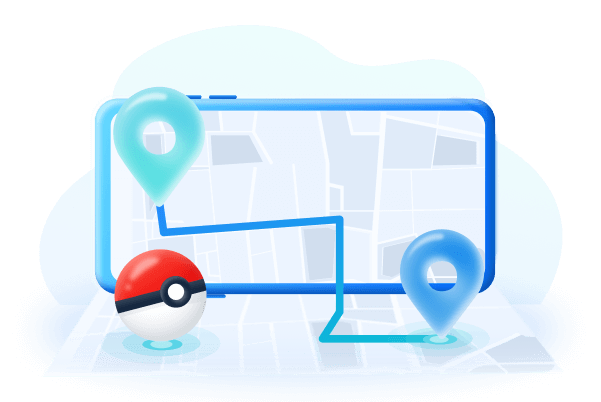
AnyTo
- Μπορεί να χρησιμοποιηθεί σε δημοφιλή παιχνίδια AR, που προτείνουν πολλοί χρήστες, είναι το καλύτερο joystick Pokemon Go το 2025 .
- Αλλάξτε την τοποθεσία για κοινή χρήση ψεύτικης τοποθεσίας στο iPhone με 1 μόνο κλικ.
- Συμβατό με όλες τις δημοφιλείς συσκευές iOS και Android.
- Αποτρέψτε κάποιον από το να παρακολουθεί το WhatsApp ή άλλες εφαρμογές SNS.
Βήμα 1: Κατεβάστε τη δωρεάν εφαρμογή AnyTo στο τηλέφωνό σας (iPhone ή Android). Μόλις ολοκληρωθεί η λήψη, ανοίξτε το iMyFone AnyTo για να ξεκινήσετε την απεριόριστη δωρεάν δοκιμή σας.
Βήμα 2: Κάντε κλικ στο εικονίδιο AnyTo και ανοίξτε την εφαρμογή AnyTo. Ακολουθήστε τις οδηγίες στο λογισμικό για να ολοκληρώσετε τις βασικές ρυθμίσεις πριν αλλάξετε τοποθεσίες.
Βήμα 3:Επιλέξτε την τοποθεσία που θέλετε να αλλάξετε, επιλέξτε τη λειτουργία που χρειάζεστε και, στη συνέχεια, κάντε κλικ στο κουμπί Μετακίνηση. Η τοποθεσία σας θα αλλάξει μέσα σε δευτερόλεπτα.
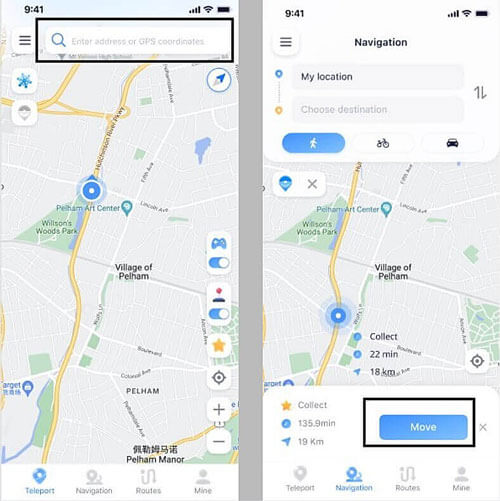
Επιπλέον, μπορείτε επίσης να αλλάξετε τοποθεσία GPS/iOS/Android στον υπολογιστή με 1 μόνο κλικ, απολαύστε την πλήρη δοκιμαστική έκδοση του iMyFone AnyTo τώρα!
Συμπέρασμα
Εν ολίγοις, η Apple προσπαθεί πάντα να βρει την καλύτερη δυνατή λύση για την κατάσταση δεν βρέθηκε τοποθεσία στο iPhone. Ελπίζουμε ότι θα βρουν μια λύση σύντομα και θα κάνουν την υπηρεσία τοποθεσίας πιο ακριβή.






